Легко комбинируйте видео онлайн и офлайн с помощью лучших инструментов
Если Вы хотите объединить видео онлайн, у нас есть решение для вас. Многие создатели контента и видеоредакторы ищут программные приложения для объединения нескольких видео. К счастью, мы нашли самые фантастические слияния онлайн-видео, к которым вы можете получить доступ в своем браузере. Кроме того, у нас есть решение для вас, если вы хотите объединить видео разных форматов. Итак, если вы хотите узнать, как объединить несколько видео в одно, внимательно прочитайте эту статью.
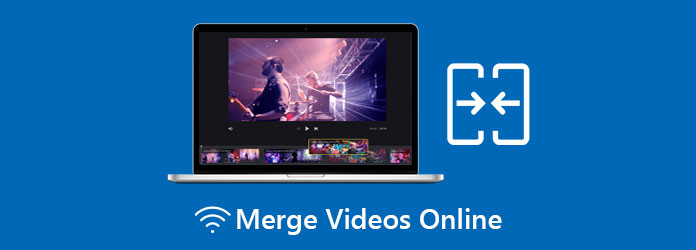
Часть 1. Как объединить видео с помощью самых выдающихся онлайн-инструментов
Некоторые видеоредакторы предпочитают объединять видео онлайн, потому что это бесплатно и не требует загрузки каких-либо файлов на ваше устройство. Несмотря на то, что существует множество выдающихся слияний онлайн-видео, мы выбрали лучшие из них, чтобы вы могли выбрать из них. Вот три лучших инструмента для бесплатного объединения видео онлайн.
Слияние видео Aiseesoft
Слияние видео Aiseesoft является одним из лучших онлайн-слияний видео, которым доверяют многие люди. Уникальность этого инструмента в том, что вы можете выбрать выходной формат для своего видео. А если вы хотите объединить более двух видео, Aiseesoft может вам помочь. Кроме того, этот онлайн-инструмент в 30 раз быстрее, чем другие онлайн-объединители видео.
Кроме того, Aiseesoft Video Merger доступен во всех веб-браузерах, таких как Google, Firefox и Safari. Следовательно, если вы хотите использовать этот онлайн-редактор видео, следуйте простому руководству ниже.
Как объединить видео вместе онлайн с помощью Aiseesoft Video Merger:
Шаг 1В используемом вами браузере выполните поиск Слияние видео Aiseesoft, Затем нажмите Добавить файлы для слияния кнопку в главном интерфейсе, чтобы загрузить первое видео, которое вы хотите объединить.
Шаг 2А затем поставьте галочку + кнопку подписи справа от видео, чтобы загрузить другое видео, которое вы хотите объединить.
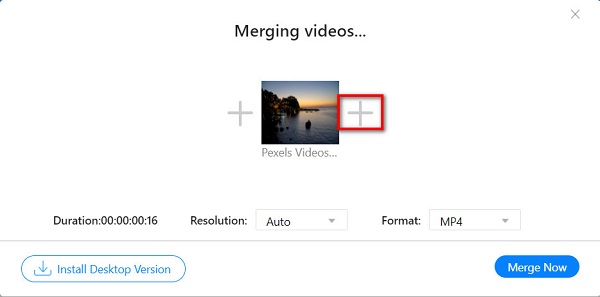
Шаг 3Если вы хотите импортировать больше видео, просто нажмите кнопку + кнопку подписи рядом с каждым импортируемым видео. Вы можете выбрать желаемый выходной формат для вашего видео, щелкнув значок раскрывающегося рядом с Формат.
Шаг 4И как только вы закончите импортировать видео, которые хотите объединить, нажмите кнопку Объединить сейчас Кнопка, чтобы объединить ваши видео.
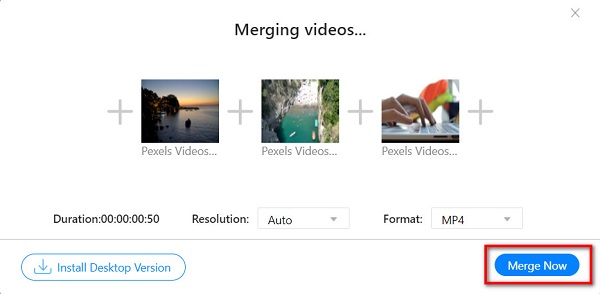
VEED.io
VEED.io является одним из самых известных слияний онлайн-видео. VEED.io доступен практически во всех веб-браузерах, таких как Google, Firefox и Safari. Кроме того, этот инструмент является бесплатным и безопасным в использовании, поэтому вам не нужно беспокоиться о безопасности ваших данных. И если вы хотите объединить видео с другими функциями редактирования, это может быть подходящим инструментом. VEED.io также имеет функцию, с помощью которой вы можете добавлять субтитры и тексты к своим видео. Но недостатком использования этого инструмента является то, что при медленном интернет-соединении у вас могут возникнуть проблемы с экспортом видео.
Как микшировать два видео онлайн с помощью VEED.io:
Шаг 1Откройте браузер на своем компьютере и выполните поиск VEED.io в поле поиска. В главном интерфейсе приложения нажмите кнопку Выберите файлы .
Шаг 2Затем нажмите ЛИСТАТЬ СПИСКИ кнопку в верхнем левом углу интерфейса, чтобы загрузить первое видео, которое вы хотите объединить.
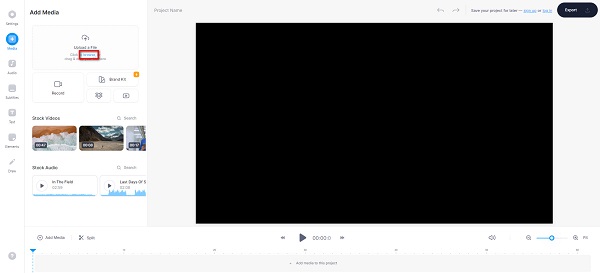
Шаг 3После загрузки первого видео нажмите кнопку + кнопка подписи на Лента чтобы загрузить другое видео, которое вы хотите объединить. Затем щелкните ЛИСТАТЬ СПИСКИ кнопку еще раз.
Шаг 4VEED.io автоматически объединит ваши видео, и вам решать, добавлять ли переходы. Затем нажмите Экспортировать чтобы сохранить ваши объединенные видео.
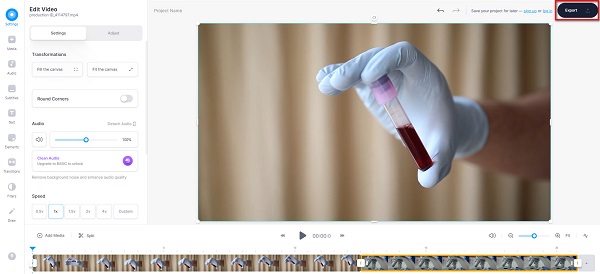
Clideo
Если вы ищете самый простой онлайн-инструмент, Clideo может быть тот, который вы ищете. Clideo — это бесплатное и безопасное приложение для слияния видео. Кроме того, многие новички используют этот инструмент, потому что он имеет простой пользовательский интерфейс. Более того, он поддерживает большинство стандартных форматов файлов, таких как MP4, MKV, AVI, VOB, WMV и другие. Более того, он позволяет добавлять музыку к вашему видео. И в отличие от других онлайн-приложений, оно не содержит рекламы, которая может вам мешать. Недостатком этого инструмента является то, что трудно импортировать видео при медленном подключении к Интернету. Тем не менее, по-прежнему удобно объединять видео онлайн бесплатно.
Как объединить видео с помощью Clideo:
Шаг 1В своем браузере найдите онлайн-слияние видео Clideo. Затем нажмите на главную страницу приложения.
Шаг 2Затем, щелкните Выберите файлы кнопку, чтобы загрузить первое видео, которое вы хотите объединить. Затем дождитесь загрузки вашего видео.
Шаг 3Когда ваше видео будет загружено, нажмите кнопку Добавить еще видео кнопку, чтобы загрузить другое видео, которое вы хотите объединить.
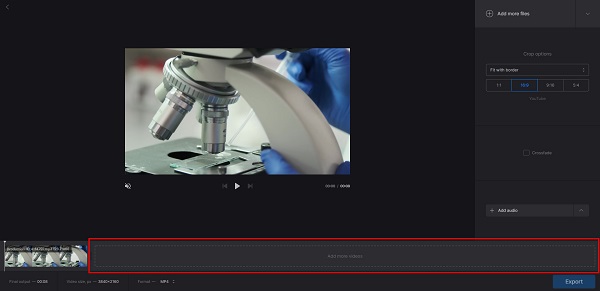
Шаг 4И когда другие видео будут загружены, нажмите кнопку Экспортировать кнопку, чтобы сохранить видео на свой компьютер.
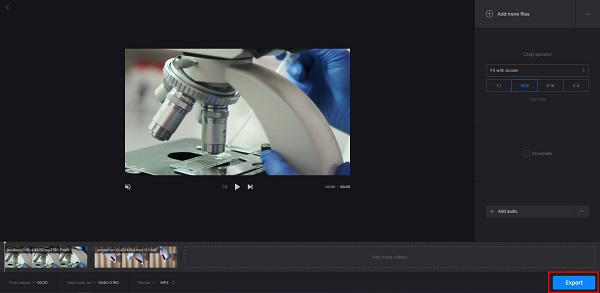
Фастрил
Фастрил Также видео слияние который позволяет вам смешивать два видео онлайн. Этот онлайн-инструмент доступен практически во всех веб-браузерах, включая Google и Safari. Кроме того, он также удобен для пользователя; поэтому вам не составит труда объединить видео с этим приложением. Вам также не нужно беспокоиться о безопасности вашего файла, потому что Fastreel безопасен в использовании. Что еще удивительно в этом приложении, так это то, что оно позволяет вам переупорядочивать видео на временной шкале. Вы также можете отрегулировать громкость звука и плавно увеличивать/уменьшать переходы ваших видео. Однако вы часто будете сталкиваться с медленным процессом загрузки при попытке импортировать видео, которые хотите объединить.
Как совместить два видео вместе онлайн с помощью Fastreel:
Шаг 1Поиск Фастрил слияние видео в браузере, затем перейдите на главную страницу приложения. И в главном пользовательском интерфейсе нажмите кнопку Добавьте свои файлы кнопку, чтобы импортировать первое видео, которое вы хотите объединить.
Шаг 2Затем нажмите Добавить файл Кнопка на Лента или над временной шкалой, чтобы загрузить другое видео.
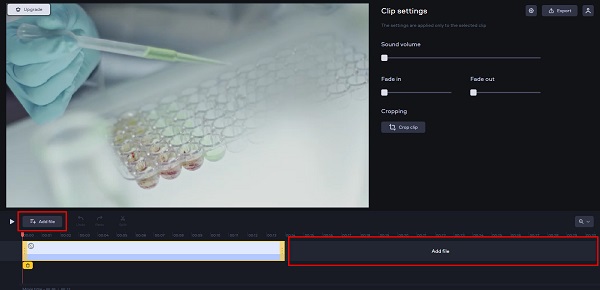
Шаг 3Наконец, нажмите Экспортировать кнопку, чтобы сохранить объединенные видео на вашем устройстве.
Часть 2. Простое руководство по объединению видео на рабочем столе
У нас есть решение для вас, если вы хотите получить более профессиональный результат. Инструмент, который мы представим ниже, поможет вам легко объединить несколько видео. Поэтому, если вы надеетесь научиться легко объединять видео с помощью универсального инструмента, прочитайте эту часть включительно.
Tipard Video Converter Ultimate это популярное программное обеспечение для редактирования видео, которое используют многие профессионалы. Это настольное приложение можно загрузить на всех мультимедийных платформах, включая Windows, Mac и Linux. Кроме того, этот инструмент имеет множество расширенных функций редактирования, которые вы можете использовать, такие как слияние видео, реверс видео, ротатор видео и многое другое из панели инструментов. И если вам нужен быстрый процесс экспорта и импорта, то это приложение — то, что вам нужно. Кроме того, вы можете изменить порядок видео на временной шкале, если хотите. Мало того, вы можете комбинировать видео с файлами разных форматов (например, объединять видео MP4 с видео AVI). Итак, если вы хотите использовать этот замечательный инструмент для объединения нескольких видео, следуйте приведенным ниже инструкциям.
Как объединить несколько видео с помощью Tipard Video Converter Ultimate:
Шаг 1Скачать Tipard Video Converter Ultimate на вашем компьютере, нажав кнопку Скачать Кнопка ниже. После загрузки запустите приложение.
Шаг 2Затем в главном пользовательском интерфейсе перейдите к Ящик для инструментов панель и щелкните Слияние видео опцию.
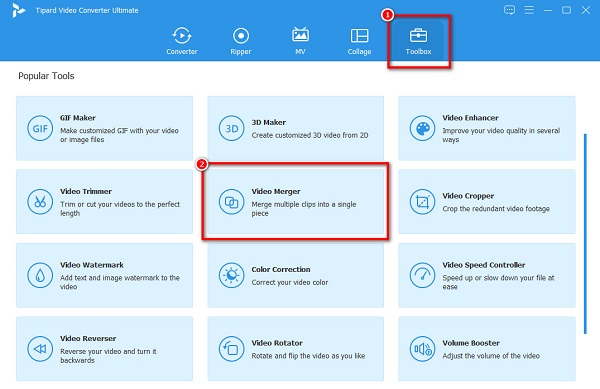
Шаг 3Затем, щелкните + кнопку подписи в середине интерфейса, чтобы загрузить свое первое видео. Вы также можете перетаскивания ваше видео из ваших компьютерных файлов в + табличка.
Шаг 4Как только вы загрузите первое видео, которое хотите объединить, нажмите кнопку Добавить кнопку над видео, которое вы загрузили, чтобы импортировать другое видео, которое вы хотите объединить.
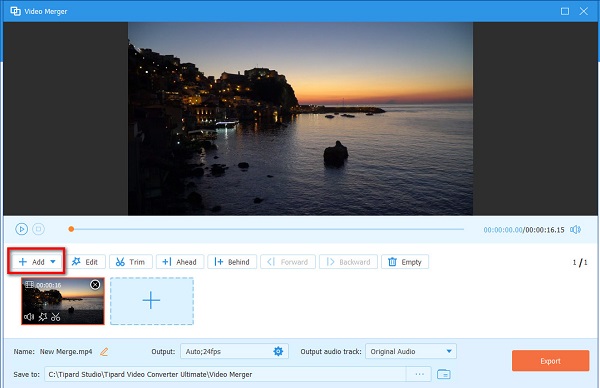
Шаг 5Tipard Video Converter Ultimate автоматически объединить ваши видео. После этого нажмите Экспортировать чтобы сохранить видео на вашем устройстве.
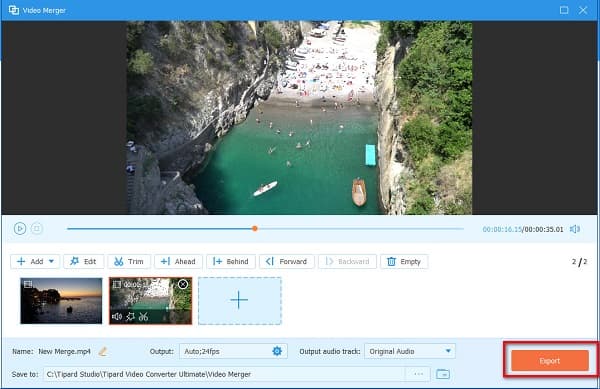
Часть 3. Часто задаваемые вопросы об объединении видео в Интернете
Могу ли я объединить видео на моем iPhone?
Да. Есть много приложений для слияния видео, которые вы можете скачать в AppStore. Одним из самых популярных приложений для слияния видео для iPhone является iMovie.
Как я могу накладывать изображения на видео?
Вы можете использовать функцию видео водяного знака Tipard Video Converter Ultimate для наложения изображения на видео.
Перейдите на Панель инструментов > Водяной знак для видео.
Нажмите + кнопку подписи, чтобы загрузить видео.
Затем нажмите изображение водяного знака чтобы наложить свое изображение на видео.
Наконец, поместите изображение на видео, затем нажмите кнопку Экспортировать кнопку, чтобы сохранить результат.
Могу ли я объединить видео бесплатно?
Да. Используя вышеупомянутые инструменты, вы можете бесплатно объединить несколько видео.
Заключение
В общем, легко объединить видео онлайн с правильными инструментами. И теперь, когда вы узнали, как объединять видео, вы можете выбрать тот, который вы будете использовать, среди превосходных инструментов выше. Но если вам нужен профессиональный результат, используйте Tipard Video Converter Ultimate.







